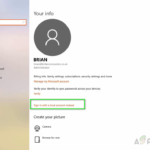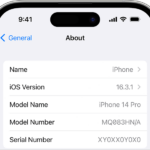Cara cek ios di iphone – Bingung bagaimana mengetahui versi iOS di iPhone Anda? Jangan khawatir, prosesnya sangat mudah! Mengetahui versi iOS sangat penting untuk memastikan perangkat Anda kompatibel dengan aplikasi terbaru, fitur terkini, dan pembaruan keamanan. Artikel ini akan memberikan panduan lengkap tentang cara mengecek versi iOS di iPhone Anda, baik melalui menu pengaturan, nomor build, iTunes, maupun tips tambahan.
Simak penjelasan detail berikut untuk mengetahui cara cek versi iOS di iPhone Anda dengan mudah dan cepat. Artikel ini akan membahas berbagai metode yang bisa Anda gunakan, mulai dari menu pengaturan hingga menggunakan aplikasi iTunes.
Cara Mengetahui Versi iOS di iPhone: Cara Cek Ios Di Iphone
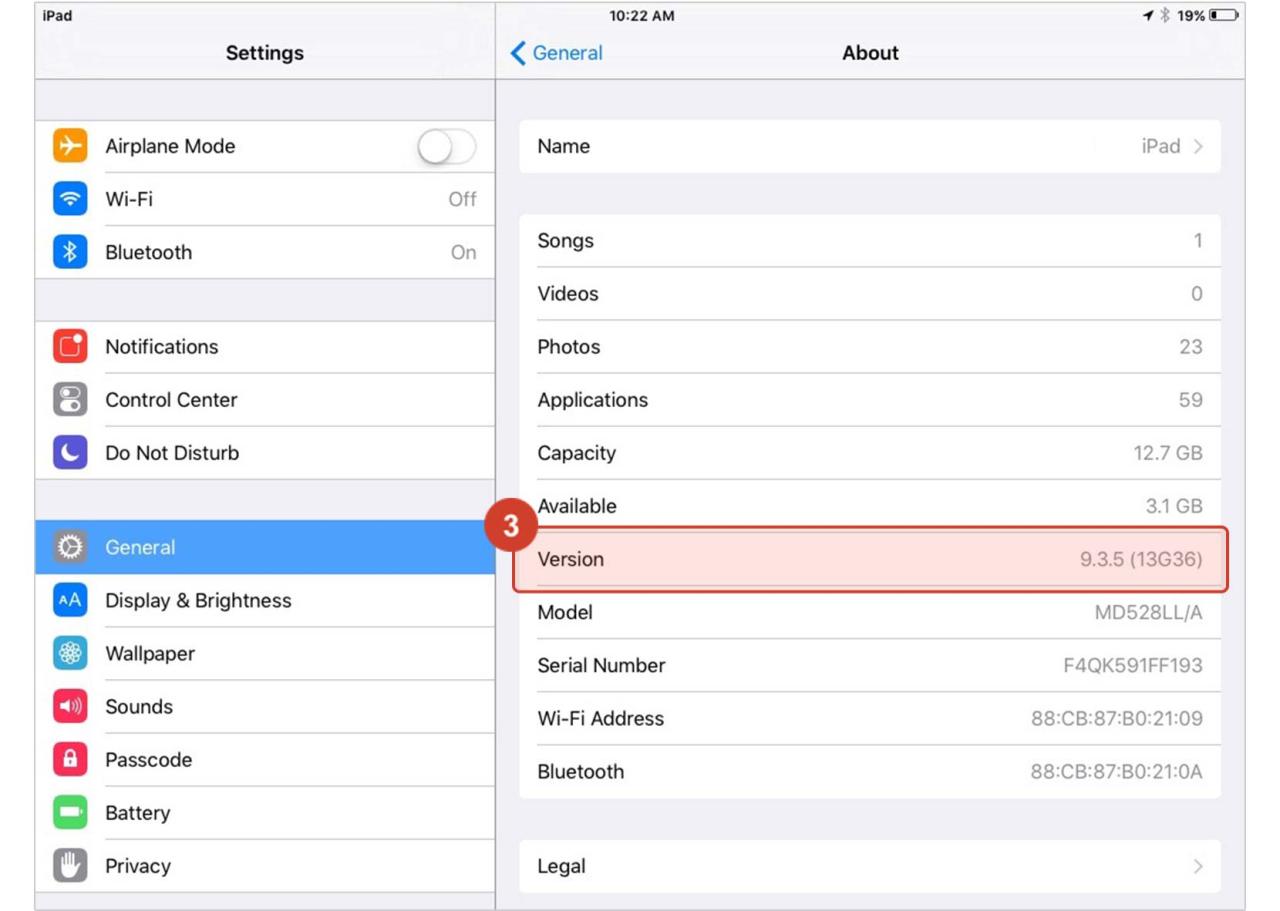
Mengetahui versi iOS yang dijalankan pada iPhone Anda sangat penting, terutama saat Anda ingin memperbarui perangkat Anda atau menginstal aplikasi tertentu. Versi iOS yang lebih baru biasanya menawarkan fitur baru, peningkatan kinerja, dan peningkatan keamanan. Untuk mengetahui versi iOS di iPhone, Anda dapat mengikuti langkah-langkah sederhana ini.
Melihat Versi iOS di iPhone dengan Menu Pengaturan
Anda dapat dengan mudah melihat versi iOS yang dijalankan pada iPhone Anda melalui menu Pengaturan. Berikut langkah-langkahnya:
- Buka aplikasi “Pengaturan” pada iPhone Anda.
- Gulir ke bawah dan ketuk “Umum”.
- Ketuk “Tentang”.
- Di halaman “Tentang”, Anda akan menemukan informasi tentang iPhone Anda, termasuk “Versi”. Di sebelah “Versi”, Anda akan melihat nomor versi iOS yang dijalankan pada iPhone Anda.
Lokasi Menu Pengaturan dan Informasi Versi iOS pada Berbagai Model iPhone
| Model iPhone | Lokasi Menu Pengaturan | Lokasi Informasi Versi iOS |
|---|---|---|
| iPhone 14 Pro Max | Aplikasi “Pengaturan” > “Umum” > “Tentang” | Di halaman “Tentang”, di sebelah “Versi” |
| iPhone 13 Pro | Aplikasi “Pengaturan” > “Umum” > “Tentang” | Di halaman “Tentang”, di sebelah “Versi” |
| iPhone SE (2020) | Aplikasi “Pengaturan” > “Umum” > “Tentang” | Di halaman “Tentang”, di sebelah “Versi” |
Memeriksa Versi iOS Melalui Nomor Build
Selain melalui pengaturan, Anda juga dapat mengetahui versi iOS yang terpasang di iPhone dengan melihat nomor build. Nomor build adalah kode unik yang mengidentifikasi setiap versi iOS yang dirilis. Kode ini biasanya terdiri dari kombinasi angka dan huruf, dan memberikan informasi lebih detail tentang versi iOS yang terpasang.
Cara Melihat Nomor Build iOS
Untuk melihat nomor build iOS di iPhone, ikuti langkah-langkah berikut:
- Buka aplikasi “Pengaturan” di iPhone.
- Gulir ke bawah dan ketuk “Umum”.
- Ketuk “Tentang”.
- Cari “Versi” dan ketuk untuk melihat informasi lebih detail. Di sini, Anda akan menemukan nomor build yang tertera di samping “Build”.
Contohnya, jika Anda melihat “Build: 19H2”
Nomor build dapat membantu Anda dalam mengidentifikasi versi iOS yang terpasang di iPhone dan mengetahui apakah perangkat Anda menggunakan versi terbaru. Dengan membandingkan nomor build dengan versi terbaru yang tersedia di situs web Apple, Anda dapat mengetahui apakah ada pembaruan yang tersedia.
Cara Mengetahui Versi iOS Melalui iTunes
Selain melalui pengaturan di iPhone, Anda juga dapat mengetahui versi iOS yang terpasang melalui aplikasi iTunes di komputer. Metode ini sangat berguna jika Anda ingin mengetahui versi iOS yang terpasang pada iPhone sebelum Anda melakukan proses update atau downgrade.
Mengecek Versi iOS Melalui iTunes
Berikut langkah-langkah yang dapat Anda ikuti untuk mengecek versi iOS melalui iTunes:
- Hubungkan iPhone ke komputer menggunakan kabel USB.
- Buka aplikasi iTunes di komputer Anda.
- Klik ikon iPhone yang muncul di iTunes.
- Di bagian ringkasan, Anda akan menemukan informasi tentang versi iOS yang terpasang pada iPhone Anda.
Informasi tentang versi iOS yang ditampilkan di iTunes biasanya berupa angka, seperti 15.5, 16.0, atau 16.1. Angka ini menunjukkan versi utama iOS yang terpasang pada iPhone Anda.
| Informasi | Keterangan |
|---|---|
| Versi iOS | Menampilkan versi iOS yang terpasang pada iPhone. |
| Nama iPhone | Menampilkan nama iPhone yang terhubung ke iTunes. |
| Kapasitas Penyimpanan | Menampilkan kapasitas penyimpanan total iPhone. |
| Serial Number | Menampilkan nomor seri iPhone. |
Tips Tambahan untuk Mengetahui Versi iOS
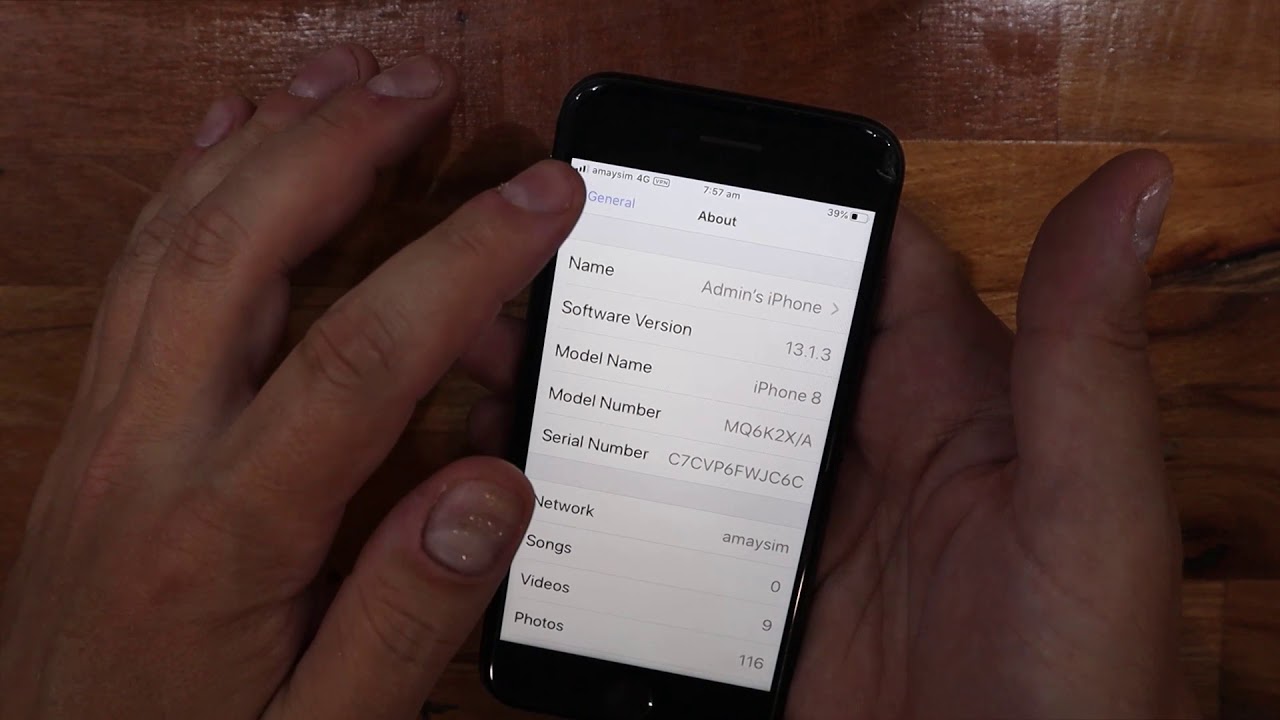
Selain metode yang telah dijelaskan sebelumnya, terdapat beberapa cara tambahan untuk mengetahui versi iOS yang terpasang pada iPhone Anda. Berikut beberapa tips yang dapat Anda coba:
Mengecek Kotak Kemasan iPhone, Cara cek ios di iphone
Informasi versi iOS biasanya tertera pada kotak kemasan iPhone. Lihatlah bagian belakang kotak kemasan, di mana Anda akan menemukan informasi tentang model iPhone, kapasitas penyimpanan, dan juga versi iOS yang sudah terinstal.
Mencari Informasi di Situs Web Apple
Situs web Apple merupakan sumber informasi yang terpercaya untuk mendapatkan informasi tentang produk mereka. Anda dapat mengunjungi situs web Apple dan mencari informasi tentang model iPhone Anda. Informasi tentang versi iOS yang kompatibel dengan model iPhone Anda akan tercantum di sana.
Menggunakan Aplikasi Pihak Ketiga
Beberapa aplikasi pihak ketiga juga dapat membantu Anda dalam mengidentifikasi versi iOS yang terpasang pada iPhone. Aplikasi ini biasanya menyediakan informasi tambahan tentang perangkat Anda, termasuk versi iOS. Namun, pastikan Anda hanya mengunduh aplikasi dari sumber terpercaya seperti App Store.
- Contoh aplikasi pihak ketiga yang dapat digunakan untuk mengetahui versi iOS adalah “Device Info”. Aplikasi ini menyediakan informasi detail tentang perangkat Anda, termasuk versi iOS, nomor seri, kapasitas penyimpanan, dan lainnya.
Ulasan Penutup
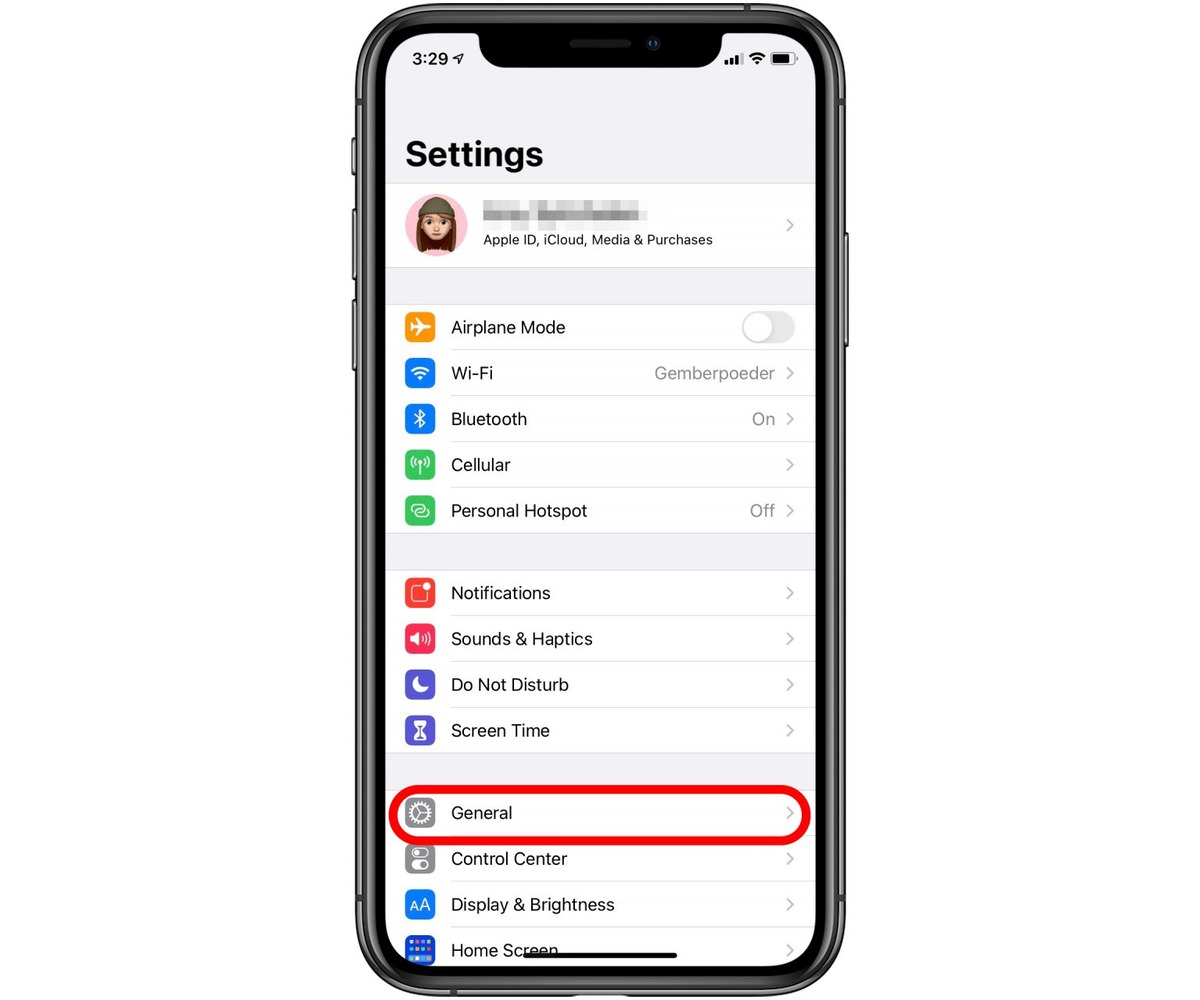
Mengetahui versi iOS di iPhone Anda tidak hanya penting untuk mendapatkan pengalaman pengguna yang optimal, tetapi juga untuk memastikan perangkat Anda tetap aman dan terlindungi dari ancaman keamanan. Dengan mengikuti langkah-langkah yang telah dijelaskan, Anda dapat dengan mudah mengetahui versi iOS di iPhone Anda dan menikmati semua fitur dan pembaruan terbaru yang tersedia.
FAQ dan Solusi
Bagaimana cara mengetahui versi iOS di iPhone yang sudah rusak?
Jika iPhone Anda rusak dan tidak dapat dihidupkan, Anda tidak dapat mengetahui versi iOS melalui pengaturan atau iTunes. Anda mungkin perlu menghubungi Apple atau toko reparasi untuk mendapatkan informasi tersebut.
Apakah versi iOS memengaruhi kinerja iPhone?
Ya, versi iOS yang lebih baru umumnya memiliki kinerja yang lebih baik dan fitur yang lebih canggih. Namun, jika iPhone Anda memiliki spesifikasi yang lebih rendah, versi iOS yang lebih baru mungkin menyebabkan kinerja yang lebih lambat.
Bagaimana cara mengetahui apakah iPhone saya mendukung versi iOS terbaru?
Anda dapat mengunjungi situs web Apple atau menggunakan aplikasi “Pengaturan” di iPhone Anda untuk melihat versi iOS terbaru yang didukung oleh perangkat Anda.